Migrar CDN do Azure da Microsoft (clássico) para o nível Standard/Premium
Importante
A CDN do Azure Standard (clássica) será desativada em 30 de setembro de 2027. Para evitar qualquer interrupção de serviço, é importante migrar seus perfis da CDN Standard do Azure da Microsoft (clássico) para a camada Azure Front Door Standard ou Premium até 30 de setembro de 2027. Para obter mais informações, confira CDN do Azure Standard (clássica).
A CDN do Azure do Edgio foi desativada em 15 de janeiro de 2025. Para obter mais informações, veja Perguntas frequentes sobre a aposentadoria do CDN do Azure da Edgeo.
As camadas Standard e Premium do Azure Front Door trazem os mais recentes recursos de rede de entrega de nuvem para o Azure. Com os recursos de segurança aprimorados e um serviço tudo em um, o conteúdo do seu aplicativo fica protegido e mais próximo dos usuários finais usando a rede global da Microsoft. Esse artigo orienta você no processo de migração para mover sua CDN do Azure do perfil Microsoft (clássico) para um perfil de nível Standard ou Premium.
Pré-requisitos
- Revise o artigo Sobre a CDN do Azure da migração da Microsoft (clássica).
Validar compatibilidade
Vá para o recurso CDN do Azure da Microsoft (clássico) e selecione Migração em Configurações.
Selecione Validar para ver se o seu perfil Azure CDN da Microsoft (clássico) é compatível para migração. A validação pode levar até dois minutos, dependendo da complexidade do seu perfil CDN.
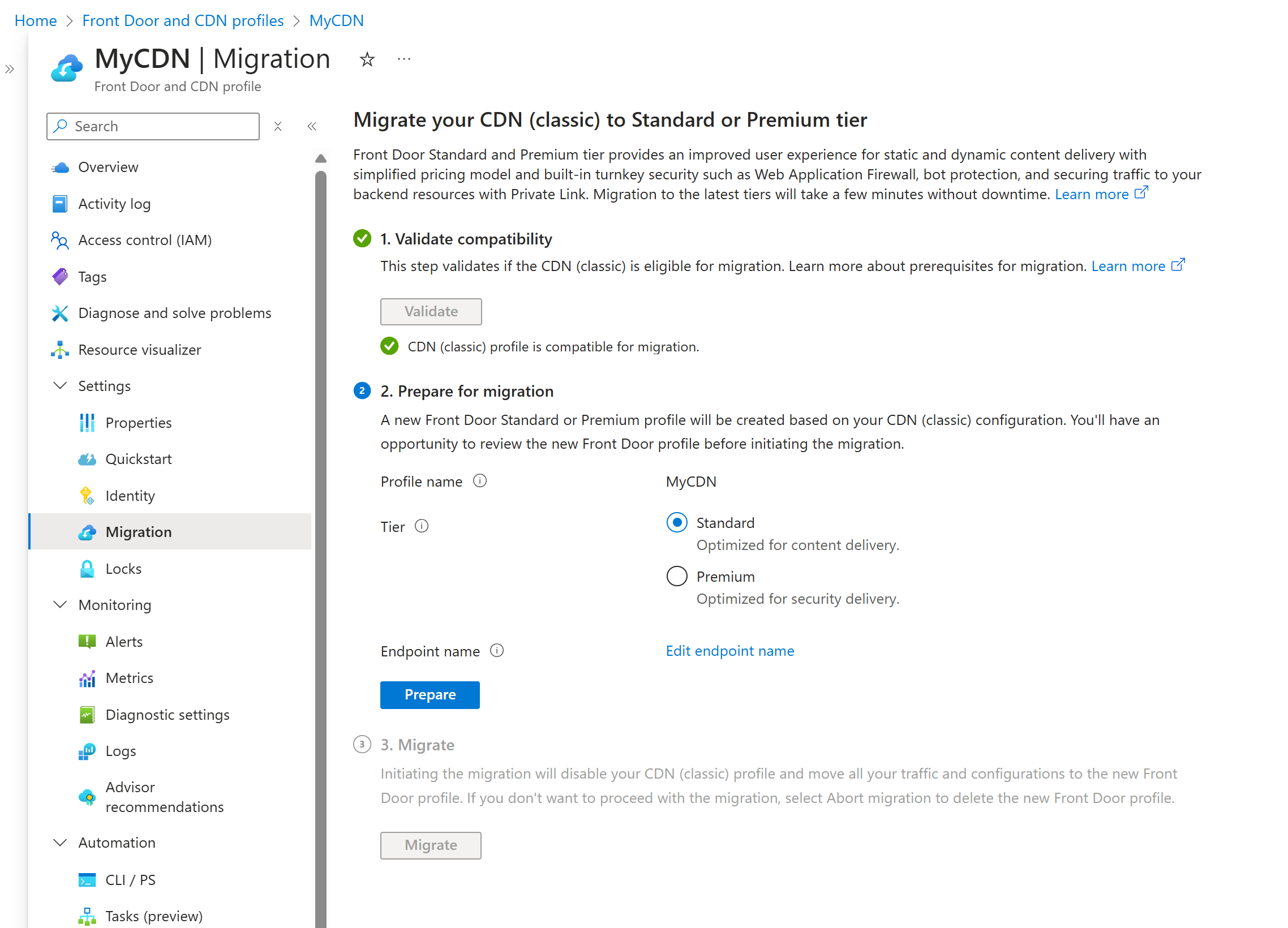
Se a migração não for compatível, você poderá selecionar Exibir erros para ver a lista de erros e recomendações para resolvê-los.
Depois que seu perfil Azure CDN da Microsoft (clássico) for validado e compatível para migração, você poderá passar para a fase de preparação.
Preparar para a migração
O nome do perfil do Azure Front Door permanece igual ao nome do perfil Azure CDN da Microsoft (clássico). Esse nome não pode ser alterado.
Você pode selecionar entre o nível Standard ou Premium com base nos requisitos do seu negócio. Recomenda-se selecionar o nível Premium para aproveitar o conjunto completo de recursos do Azure Front Door.
Observação
Se o seu perfil Azure CDN da Microsoft (clássico) puder ser migrado para o nível Standard, mas o número de recursos exceder os limites do nível Standard, você será migrado para o nível Premium.
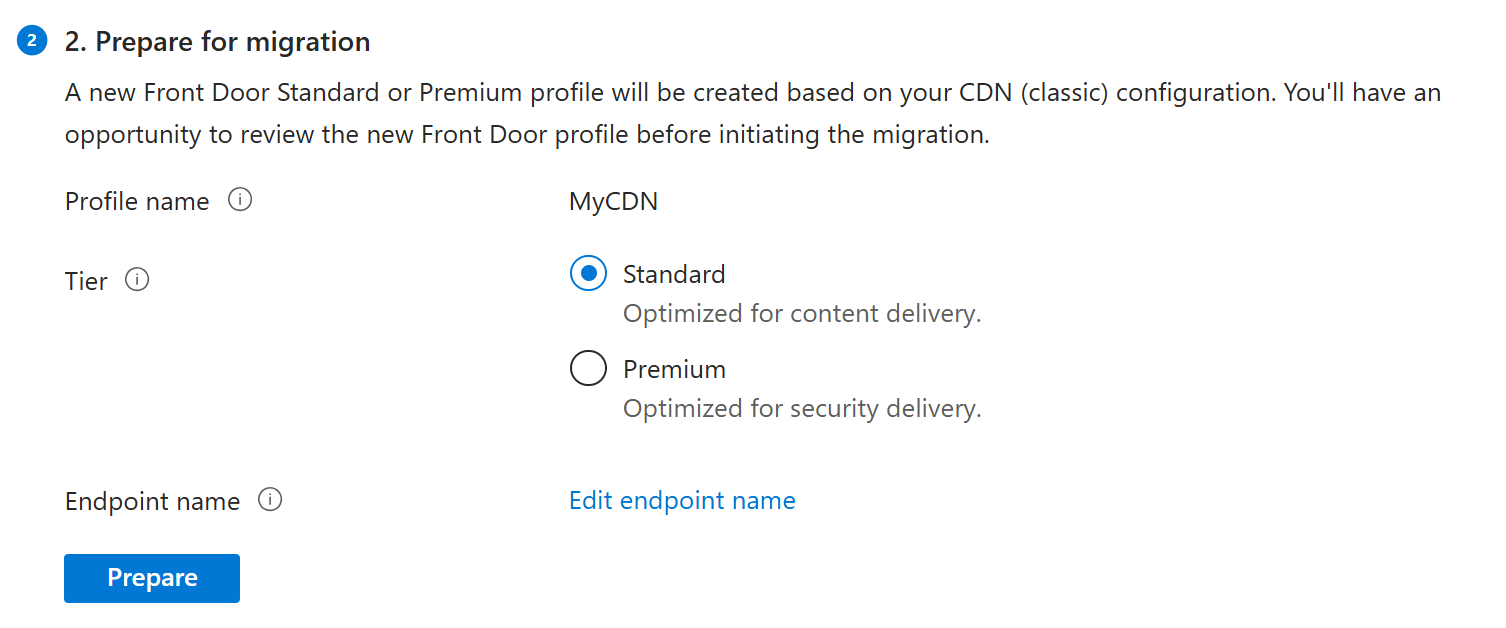
Você precisará alterar o nome do terminal se o comprimento do nome do terminal CDN exceder o máximo de 46 caracteres. Isso não será necessário se o nome do ponto de extremidade estiver dentro do limite de caracteres. Para obter mais informações, veja Pontos de extremidade do Azure Front Door. Uma vez que o comprimento máximo do ponto de extremidade para o Azure Front Door é de 64 caracteres, o Azure adiciona um hash de 16 caracteres ao final do nome do ponto de extremidade para garantir a exclusividade e evitar aquisições de subdomínios.
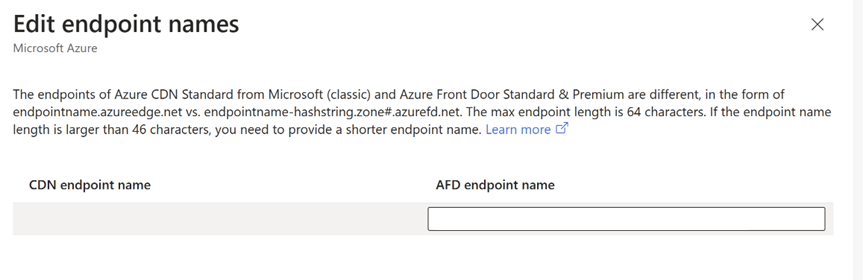
Se tiver regras de filtragem geográfica no CDN do Azure, o Azure Front Door cria uma regra personalizada do Web Application Firewall (WAF) com o mesmo nível do perfil do Front Door.
Selecione Preparar e, quando solicitado, selecione Sim para confirmar que deseja continuar com o processo de migração. Depois de confirmado, você não poderá fazer mais alterações na CDN do Azure do perfil da Microsoft (clássico).
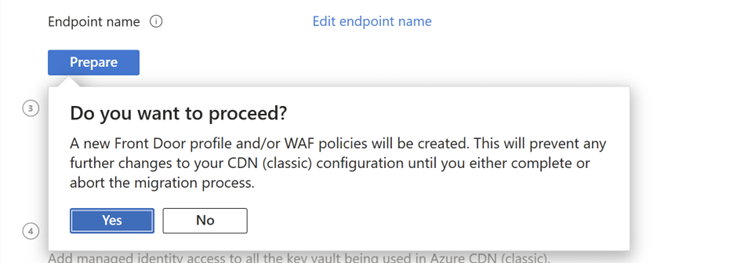
Selecione o link que aparece para exibir a configuração do novo perfil do Front Door. Neste momento, você pode revisar cada uma das configurações do novo perfil para garantir que todas as configurações estejam corretas. Depois de concluir a revisão do perfil somente leitura, selecione o X no canto superior direito da página para voltar para a tela de migração.
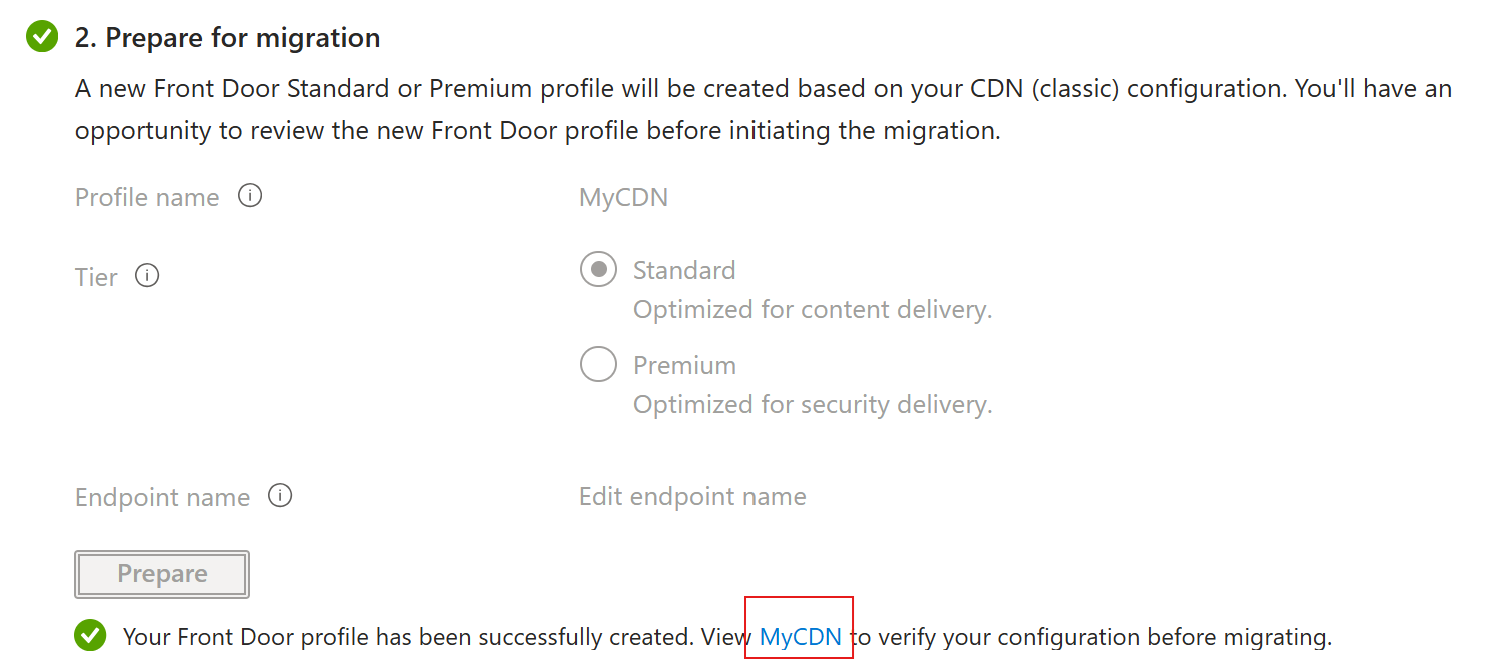
Habilitar identidades gerenciadas
Se estiver a utilizar o seu próprio certificado e precisar de habilitar a identidade gerida para que o Azure Front Door possa aceder ao certificado no seu Azure Key Vault. A identidade gerenciada é um recurso do Microsoft Entra ID que permite que você se conecte com segurança a outros serviços do Azure sem precisar gerenciar credenciais. Para obter mais informações, confira O que são as identidades gerenciadas para recursos do Azure?
Observação
- Se você não estiver usando seu certificado, não será necessário habilitar identidades gerenciadas e conceder acesso ao Key Vault. Você pode pular para a fase Migrar.
- Atualmente, o certificado gerenciado não tem suporte para o Azure Front Door Standard ou Premium na nuvem do Azure Government. Você precisa usar BYOC para Azure Front Door Standard ou Premium no Azure Government Cloud ou aguardar até que esse recurso esteja disponível.
Selecione Habilitar e, em seguida, selecione Atribuída pelo sistema ou Atribuída pelo usuário, dependendo do tipo de identidades gerenciadas que deseja usar.
Atribuída pelo sistema – alterne o status para Ativado e selecione Salvar.
Atribuída pelo usuário – para criar uma identidade gerenciada atribuída pelo usuário, confira Criar uma identidade atribuída pelo usuário. Se você já tiver uma identidade gerenciada pelo usuário, selecione a identidade e, em seguida, selecione Adicionar.
Selecione o X no canto superior direito para retornar à página de migração. Em seguida, você verá que habilitou com êxito as identidades gerenciadas.
Conceder a identidade gerenciada ao Key Vault
Selecione Conceder para adicionar a identidade gerenciada a todos os Azure Key Vaults usados com o perfil Front Door (clássico).
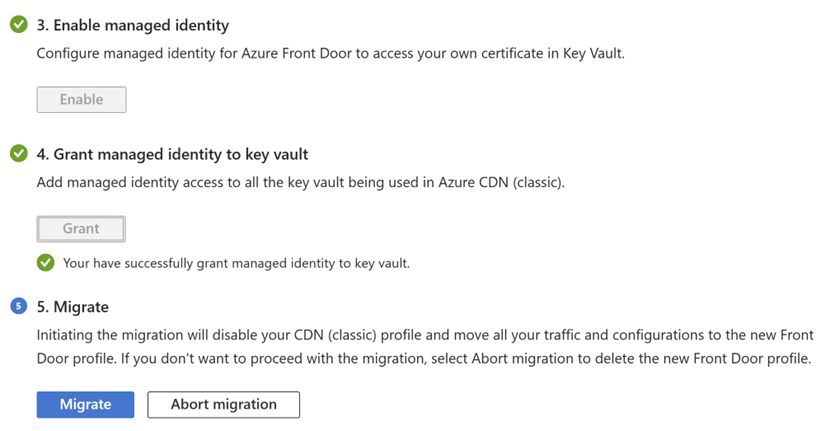
Migrações
Selecione Migrar para iniciar o processo de migração. Quando solicitado, selecione Sim para confirmar que deseja avançar com a migração. A migração pode demorar alguns minutos dependendo da complexidade do seu perfil do Front Door (clássico).
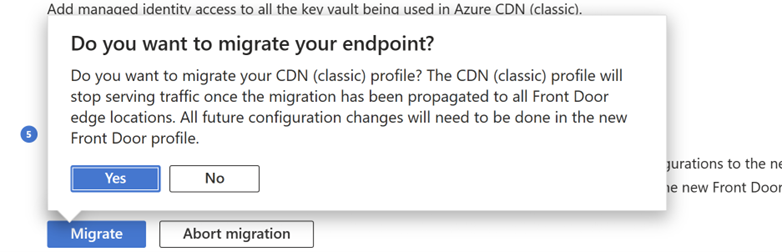
Observação
Se cancelar a migração, apenas o novo perfil do Azure Front Door será eliminado. Todas as novas cópias de política do WAF precisarão ser excluídas manualmente.
Aviso
Assim que a migração for concluída, o CDN do Azure da Microsoft (clássico) não estará mais disponível.